حداقل سیستم مورد نیاز:
Requires a 64-bit processor and operating system
OS: Windows 7 SP1/8.1/10 – 64bit
Processor: Intel Core i5-3470 / AMD FX 4350
Memory: 4 GB RAM
Graphics: NVIDIA GTX 670 / AMD Radeon HD 7870
DirectX: Version 11
Storage: 40 GB available space
Additional Notes: Resolution 1280 x 720
سیستم پیشنهادی:
Requires a 64-bit processor and operating system
OS: Windows 10 – 64bit
Processor: Intel Core i7-3770 / AMD FX 8350
Memory: 8 GB RAM
Graphics: NVIDIA GTX 760 / AMD Radeon R9 270X
DirectX: Version 11
Storage: 40 GB available space
Additional Notes: Resolution 1920 x 1080
بازی روی سیستم من نصب می شود؟
نداشتن حداقل سیستم مورد نیاز بازی باعث پدید آمدن ارور و یا اجرا نشدن بازی می شود
با اینکه بیشتر سایت های دانلود به این نکته اشاره کرده اند؛ اما متاسفانه کاربران زیادی به آن توجه نمی کنند
اگر از مشخصات سخت افزار سیستم خود اطلاع ندارید
برای مشاهده اطلاعات سخت افزاری خود روی این نوشته کلیک کنید
پس از یافتن اطلاعات سخت افزاری خود آن را از طریق این سایت با حداقل سیستم مورد نیاز بازی مقایسه کنید
پیش نیاز:
بازی ها برای اجرا شدن به نرم افزار های جانبی احتیاج دارند.
این نرم افزار ها معمولا به همراه ویندوز یا بازی مربوطه نصب می شوند و در بیشتر مواقع نیازی به نصب آن ها نیست.
اما در برخی مواقع این فرایند مختل می شود و برخی نرم افزار های مورد نیاز نصب نمی شوند
برای دانلود پیش نیاز های نرم افزار و بازی ها روی این نوشته کلیک کنید
آموزش نصب نسخه دمو بازی:
- ابتدا استیم را از اینجا دانلود و نصب کنید. اجازه دهید تا آپدیت شود.
- وارد اکانت استیم خود شوید. (اگر اکانت ندارید، اکانتی رایگان بسازید)
- حتما باید از فیلترشکن استفاده کنید! چون این بازی، کاربران ایرانی را تحریم کرده است.
- به صفحه رسمی بازی PES 2020 در استیم بروید. بر روی گزینه ی Download Demo کلیک کنید تا بازی به صورت کاملا رایگان به اکانت شما اضافه شود.
- دیتای دانلود شده خود را که دانلود کرده اید از خالت فشرده خارج کنید.
- وارد محیط استیم شوید. در گوشه ی بالا سمت چپ بر روی گزینه ی Steam
- سپس Backup and Restore Games کلیک کنید.
- سپس گزینه ی Restore a Previous Backup را انتخاب کنید.
- فایل های دانلود شده خود را به استیم آدرس دهید تا آن ها را شناسایی کرده و بازی را نصب کند.
کرک بازی:
بازی هنوز کرک نشده است، با توجه به اینکه بازی از سیستم امنیتی Denuvo بهره می برد نمی توان مشخص کرد چه زمانی کرک خواهد شد.
ارور با پسوند dll :
یکی از رایج ترین ارور های کامپیوتر، ارور dll است که دلیل آن؛ نصب نبودن پیش نیاز و یا حذف شدن فایل های ویندوز است.
برای رفع ارور dll مورد نظر خود روی یکی از گزینه های زیر کلیک کنید
api-ms-win-crt-convert-l1-1-0.dll
api-ms-win-crt-runtime-l1-1-0.dll
d3dcompiler_43.dll
d3dx9_39.dll
msvcp140.dll
msvcp120.dll
msvcr120.dll
vcruntime140.dll
xinput1_3.dll
d3dx9_43.dll
با ارور dll ديگري مواجه شده ام:
براي مشاهده ليست كامل ارور هاي dll موجود در وبسايت كليك كنيد
حذف تماشاگران بازی:
برای مشاهده آموزش حذف تماشاگران در بازی PES 2020 روی این نوشته کلیک کنید
مشکل وصل نشدن دسته به بازی:
بزودی
سفید شدن صفحه پس از اجرای بازی:
برای راحتی و سریع تر شدن سرعت کار بهتر است به جای دانلود نرم افزار های پیش نیاز از All in One Runtimes استفاده کنید
ابتدا نرم افزار All in One Runtimes را دانلود کنید
سپس وارد این صفحه شوید و در قسمت Media Feature Pack list با توجه به ویندوز و آپدیت مورد نظر روی لینک روبروی آن کلیک کنید
در صفحه بعدی بخش How to get this update را پیدا کنید و بر روی گزینه Microsoft Software Download Serviceکلیک کنید
باز هم صفحه ای جدید باز می شود که در قسمت Downloads باز هم با توجه به ورژن سیستم پکیج مورد را انتخاب کنید و بر روی Confirm کلیک کنید
در قسمت اخر هم با توجه به 32 یا 64 بیتی بودن سیستم پکیج مورد نظر را انتخاب و دانلود کنید
بعد از دانلود پکیج آپدیت ویندوز اقدام به نصب آن کنید(پروسه نصب بسیار ساده و نیازی به توضیحات ندارد) و در آخر سیستم را ری استارت کنید
رفع لگ بازی:
- کارت گرافیک خود را بروز کنید
- نسخه های Microsoft Visual را نصب کنید (از نرم افزار All in One Runtimes استفاده کنید)
- در صورت امکان ویندوز خود را بروز کنید
- هنگام اجرای بازی سعی کنید هیچ نرم افزاری در حال اجرا نباشد (مروگر , Internet Download Manager و …)
- پچ های گرافیکی سنگین بر روی بازی نصب نکنید
- تماشاگران بازی را حذف کنید
رفع ارور 0xc000007b:
برای رفع ارور 0xc000007b راه حل های زیادی وجود دارد.
رفع ارور Isdone.dll و Unarc.dll :
ارور ISDone.dll معمولا حین نصب و استخراج فایل های فشرده مشاهده می شود.
بیشتر، این ارور در بازی هایی مشاهده می شود که توسط تیم های FitGirl ، BlackBox و … Repack می شوند.
برای رفع ارور Isdone.dll و Unarc.dll روی این نوشته کلیک کنید
رفع ارور Pro Evolution Soccer 2020 Already Running:
این مشکل به دلیل بسته نشدن بازی به صورت کامل به وجود می آید و برای رفع آن می توانید با استفاده از کلید میانبر
Alt + Ctrl + Delete وارد Task Manager شده و در تب Processes فایل اجرایی بازی با نام pes2020.exe را پیدا کرده بر روی آن کلیک راست و گزینهEnd Process را انتخاب کنید
ذخیره نشدن تنظیمات بازی:
برای رفع این مشکل روش های زیادی تست شده
اما تنها روشی که برای تعداد زیادی از کاربران جوابگو بوده نصب مجدد ویندوز است
اجرا نشدن بازی:
بازی ها برای اجرا شدن به نرم افزار های جانبی احتیاج دارند.
این نرم افزار ها معمولا به همراه ویندوز یا بازی مربوطه نصب می شوند و در بیشتر مواقع نیازی به نصب آن ها نیست.
اما در برخی مواقع این فرایند مختل می شود و برخی نرم افزار های مورد نیاز نصب نمی شوند.
برای مشاهده آموزش رفع مشکل اجرا نشدن بازی روی این نوشته کلیک کنید
کرش و بسته شدن هنگام راه انداری (اجرا) :
روش های موجود در قسمت (اجرا نشدن بازی) را دنبال کنید!!
ارور has stopped working :
ارور has stopped working هیچ کدی برای تشخیص ندارند، شما باید چندین روش را تست کنید تا بتوانید مشکل را رفع کنید.
در این مطلب سعی کرده ایم تمامی روش های موجود برای رفع ارور has stopped working را قرار بدهیم
پس برای رفع مشکل has stopped working روی این نوشته کلیک کنید
لگ و افت فریم بازی :
مشکل لگ و افت فریم هیچ کدی برای تشخیص ندارند، شما باید چندین روش را تست کنید تا بتوانید مشکل را رفع کنید.
در این مطلب سعی کرده ایم تمامی روش های موجود برای رفع ارور لگ و افت فریم را قرار بدهیم
پس برای رفع مشکل لگ و افت فریم روی این نوشته کلیک کنید
مشکل من رفع نشد
اگر هنوز مشکل شما رفع نشده است یکی از گزینه های زیر را انتخاب کنید و یا مشکل خود را در بخش کامنت به ما اطلاع دهید






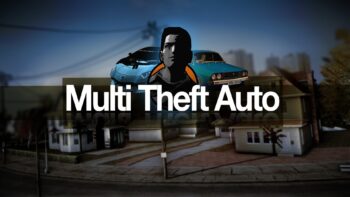


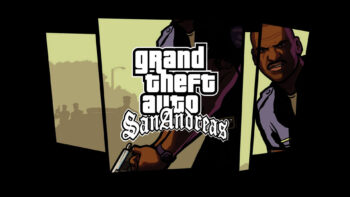

من مشکل سفید شدن صفحه توی پیس 2020 دارم همین مشکل رو توی پیس 2019 داشتم ک با نصب اپدیت ویندوز مدیا پلیر حلش کردم اما الان پیس 2020 هم سفید میشه و دیگه نمیتونم اون اپدیت رو نصب کنم چیکار کنم؟
سلام.کسی بلده تیمو عوض کنه؟لطفا بگید ممنون میشم.
سلام و خسته نباشید
وقتی میرم تو مسترلیگpes2020 بازی میکنم هیچ مشکلی نداره
اما به محض اینکه میخوام بازیکن بخرم یا بفوشم میپره بیرون بدون هیچ ارروری
مشکل کجاست؟
ممنونم
سلام بازی کاملا اجرا میشه ولی چند روزی است که فقط تو مسترلیگ ارور has stopped working میده (هرکاری کردم هم درست نشد از آپدیت کارت گرافیک گرفته تا همه نرم افزارهایی که مربوط به اجرای بازی میشن) تو رو خدا راهنمایی ام کنید دیگه نمیدونم چیکار کنم
من توی مسترلیگ وقتی به بازیکنی پیشنهاد میدم و اون قبول میکنه…
وقتی که میخام برم بخرمش پی اس هنگ می کنه میزنه بیرون
سلام من وقتی میخوام انلاین بازی کنم مثلا قسمت My Club میزنم اول میگه Test NetWork بعدش دو تا پیام میاد
اول این
Data Pack Incompatible.
Please reboot PES 2020 and update the software.
CODE:SGJC_0001
OK
دوم این
New data asset download unsuccessful.
OK
بعد برمیگرده صفحه اول لطفا راهنمایی کنید باید چیکار کنم؟
سلام ببخشید من pes 2020 رو کامل نصب کردم اما سری آ ایتالیا مشکل داره چیکار کنم رفع بشه وقتی دو تیم از ایتالیا برمیدارم نمیره تو بازی مسترلیگش هم همینطور هست بقیه لیگ ها هم وقتی یه فصل بازی میکنم کرش میکنه